Z koniecznością wykonania rysunku w określonej skali spotykają się przedstawiciele wielu zawodów. W normach tym momencie zazwyczaj wskazuje się, i to nie tylko dla całego projektu, ale i do każdej jego części lub fazie rozwoju. Z tym problemem borykają się jak ci, kto wykonuje projekt z pomocą рейсшины i ołówka na kartce papieru, jak i działające w programie AutoCAD.
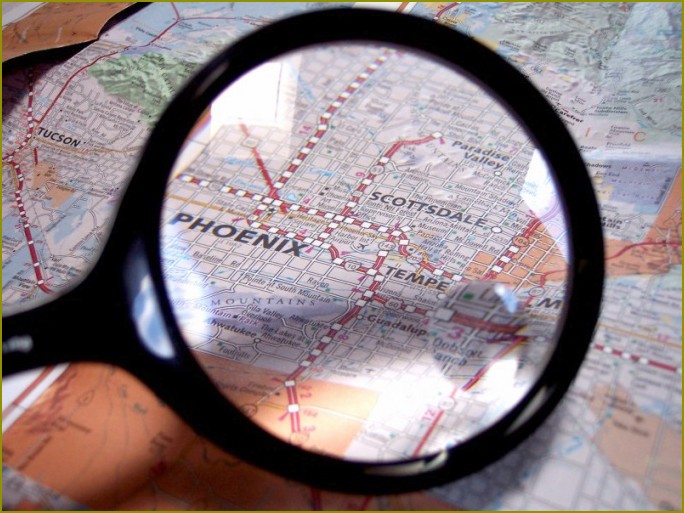
Trzeba
- – kreślarskie, zestaw kosmetyków;
- – ватман;
- – wymiary części;
- – kalkulator;
- – normatywny dokumentacja;
- – komputer z programem AutoCAD.
Instrukcja
1
Zapoznaj się z tym, w jakiej skali należy wyznaczyć szczegół. Skala jest to stosunek wielkości, który będzie na rysunku, do faktycznego. Dla biur projektowych i prac kartograficznych istnieją standardy, ale w każdym razie trzeba znać rzeczywiste wymiary części lub działki.
2
Weź jeden z wymiarów. Policz, jakiej długości powinna być odpowiednia linia na rysunku. Tak samo razy zmniejszyć i pozostałe parametry. Narysuj szczegół i podaj rzeczywiste wymiary. Do wykonywania prac projektowych skala każdego rodzaju rysunków są w СНиПах. Ten moment jest ważny i podczas wykonywania rysunku na papierze, jednak szczególnego znaczenia nabiera ona w komputerowym projektowaniu.
3
Określ przeznaczenie rysunku i każdej sekcji. Skala często zależy właśnie od tego, które części projektu przedstawiony na rysunku. Jeśli do ogólnych planów zainstalowane opcje 1:200, 1:250, 1:500 i 1:1000, poszczególne węzły muszą być spełnione ponad grubo.
4
Skalę można ustawić zarówno przed rozpoczęciem, jak i już wykonując część rysunku lub nawet cały. Przed rozpoczęciem wybierz warunkowy skalę. W każdym razie masz rzeczywiste wymiary obiektu i można iść tą samą drogą, co przy tworzeniu „papierowego” rysunku. Czyli po nałożeniu każdej linii po prostu вычисляете jej wymiary i wpisać je w odpowiednie okienko. Do tego w programie jest wbudowany kalkulator. Ale o wiele wygodniej jest skorzystać z opcji „Płytkę odcinek”.
5
Można iść inną drogą. Na przykład, jeśli trzeba wyznaczyć kilka takich samych elementów o różnej wielkości, wykonaj najpierw jedną. Następnie skopiuj obiekt i wklej. Zaznacz go. Można to zrobić i po tym, jak pojawi się odpowiednie polecenie.
6
Znajdź w menu opcję „Edycja”. Znajdź tam polecenie „Skala” (w wersji angielskiej – skale mieści się we wspaniałym). To samo można zrobić, klikając myszką na odpowiednim panelu. Program pozwala także wpisać odpowiednie polecenie w wierszu polecenia.
7
Jeśli jeszcze nic nie dadzą, program poprosi, aby to zrobić. Po tym, jak pojawi się odpowiednie polecenie i обозначите, jaką część rysunku chcieliby powiększać, naciśnij klawisz Enter.
8
W wierszu poleceń pojawi się monit o wybranie punktu bazowego, czyli tej, która powinna pozostać na swoim miejscu. Podaj jego współrzędne.
9
Następny krok, który oferuje AutoCAD – ustawić współczynnik powiększenia. Wprowadź odpowiednią liczbę. Może ono być większe lub mniejsze jednostki. W pierwszym przypadku skala powiększenia, w drugim, odpowiednio, zmniejszy.
Należy zwrócić uwagę
Nie należy mylić zespołu skale mieści się we wspaniałym i Zoom. Pierwsza zmienia wymiary rysunku lub jego części, druga robi to tylko na ekranie, w rzeczywistości parametry pozostają bez zmian.

Kategoria:
Więcej





